Magellan SPORTRAK COLOR User Manual [nl]
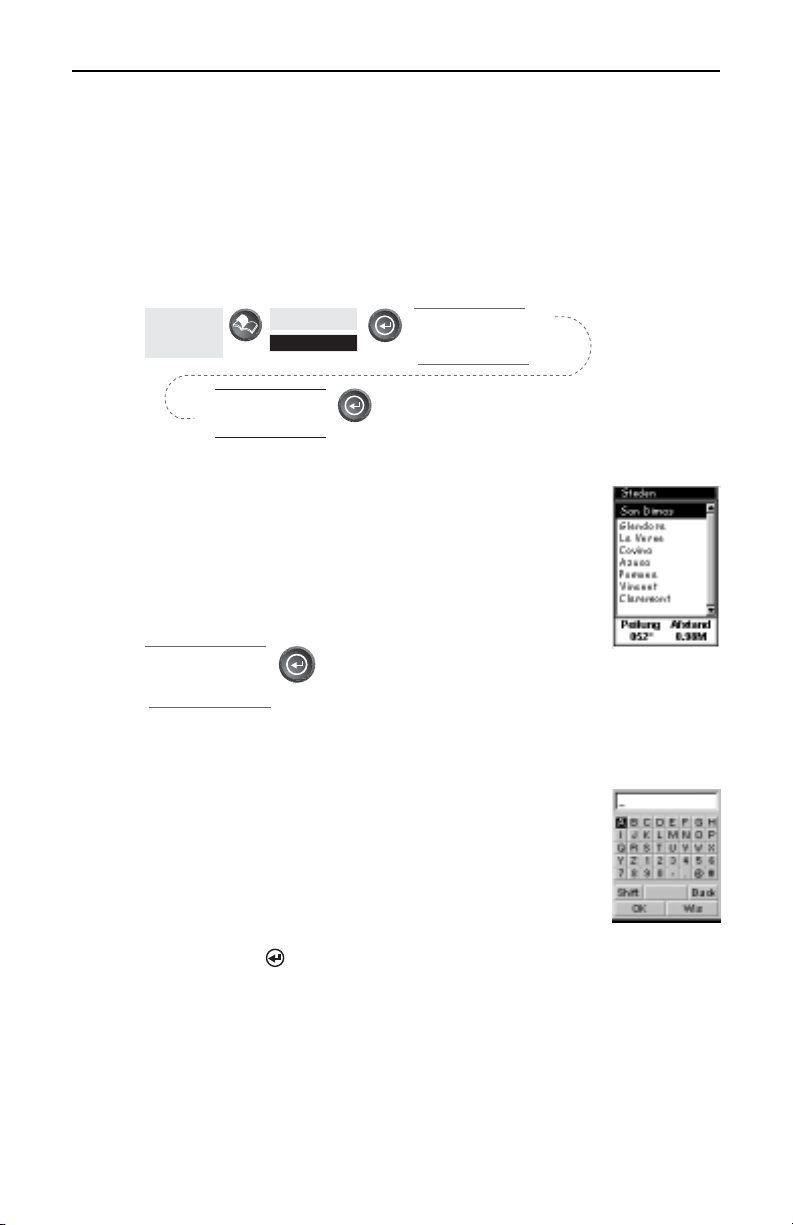
Naslag
Waypoint / database
Toegang tot waypoints in de database — Alle opgeslagen waypoints, of dez e
in de fabriek of door de gebr uiker zijn opgeslagen, bevinden zich in de
waypointdatabase. U hebt toegang nodig tot de waypoints in de database
wanneer u waypoints wilt bew erken, een GOTO-route wilt activ eren of
een route met etappes wilt maken.
Druk in een
willekeurig
scherm op
Gebruik de pijlen L/R
om Zoeken op te
selecteren
Markeer
Database
Gebruik de pijltoetsen
om een categorie te
selecteren
Waypoints selecteren in de lijst Dichtbij — Als u Dichtbij
positie, Bij stad of Dichtbij cursor selecteert als optie voor
Zoeken op of als u Gebruiker selecteert als categorie, ziet u
een lijst met waypoints waaruit u kunt kiezen. De
informatie onder in het scherm geeft de peiling en afstand
tot het gemarkeerde waypoint vanaf de huidige positie aan.
Gebruik de pijlen O/O
om een waypoint te
markeren
Waypoints selecter en in de alfabetische lijst — A ls u Alfabetisch selecteer t
bij Z oeken op, ziet u een scher m dat enigszins afwijkt v an
het scherm dat wor dt weergegeven bij de optie Dichtbij
positie, B ij stad of Dichtbij cursor . Er wor dt een grafisch
toetsenbord weer gegeven waar mee u de naam kunt
invoeren van het waypoint of kaar tobject dat u z oekt. U
hoeft niet de hele naam in te v oeren, maar net genoeg
letters om de z oekactie toe te spitsen. (U wor dt
aanger aden ten minste vier tekens in te v oeren.) Als u OK
selecteer t en op [ENTER] drukt, ziet u een lijst met waypoints. Bo ven
aan de lijst staat het waypoint dat u hebt ingev oerd.
Opmerking: Als u G ebruiker selecteer t als categorie, wor dt het
toetsenbord niet w eergegeven.
38 GPS kaartontvangers van de SporTrak Color

Naslag
Waypoints selecteren die zich het dichtst bij de cursor bevinden — Het
kaar tscherm kent tw ee modi: positie en cursor . Als de cursor modus actief
is, wilt u misschien w eten w elke waypoints zich dicht bij de cursor
bevinden en bent u minder geïnter esseerd in waypoints in de buur t van
uw huidige positie. U kunt dez e waypoints z oeken met de z oekmethode
Dichtbij cursor . U ziet dan een lijst met waypoints v an de geselecteer de
categorie die zich in de buur t van de cursor bevinden.
Zodra de lijst wor dt weer gegeven, kunt u de pijlen Omhoog/Omlaag
gebruiken om een waypoint te mar keren. Hier na dr ukt u op [ENTER]
om gegevens over het waypoint w eer te gev en. Wanneer u een waypoint
mar keert, ziet u de peiling en afstand v an de cursor tot het waypoint onder
in de lijst.
Opmerking: De zoekmethode Dichtbij cursor is alleen beschikbaar als de
cursor modus van het kaar tscher m actief is.
De huidige positie opslaan als waypoint — U kunt een waypoint maken v an
uw huidige positie en dit opslaan in het geheugen v an de S porTrak. U
kunt opslagen waypoints gebr uiken v oor GOTO-routes en bij het maken
van r outes met etappes. Ter wijl u het waypoint opslaat, kunt u het
pictogram en de naam bew erken en een bericht toev oegen. U kunt het
waypoint ook opslaan met de standaar dnaam en het standaar dpictogr am.
Druk in een
willekeurig
scherm op
Maak
aanpassingen
(zie opmerking)
(Opmerking: Als u het pictogr am, de naam of een bericht wilt bew erken,
gebruikt u de pijlen Omhoog/Omlaag om het v eld te mar keren dat u wilt
wijzigen en dr ukt u op [ENTER]. U gaat dan naar de
bewerkingsmodus. G ebruik de methode die eer der in dez e handleiding is
beschreven om het waypoint een persoonlijke beschrijving te gev en, z odat
u gemakkelijker kunt onthouden wat het is.)
Handmatig nieuwe waypoints maken — U kunt een nieuw waypoint maken
met ander e coördinaten dan die v an uw huidige positie. U moet de
coördinaten v an de nieuw e positie handmatig inv oeren.
veld
Bewerk Regel
1 van het veld
Locatie
aanpassingen
(zie opmerking)
Maak
Druk in een
willekeurig
scherm op
Bewerk Regel
2 van het veld
Locatie
Markeer
de knop
Opslaan
Markeer
het veld
Locatie
Bewerk het
Elevatie
GPS kaartontvangers van de SporTrak Color 39

Naslag
(Opmerking: Als u het pictogram, de naam of een bericht wilt bewerken,
gebruikt u de pijlen Omhoog/Omlaag om het veld te markeren dat u wilt
wijzigen en drukt u op [ENTER]. U gaat dan naar de bewerkingsmodus.)
Nieuwe waypoints maken met de kaartcursor — U kunt een nieuw
waypoint maken met de coör dinaten v an de cursor . De nieuw e
coördinaten wor den automatisch ber ekend op basis v an de locatie v an de
cursor op de kaar t.
Gebruik in het
kaartscherm
De pijltoetsen om de
cursor naar de gewenste
positie te verplaatsen
Maak
aanpassingen
(zie opmerking)
(Opmerking: Als u het pictogram, de naam of een bericht wilt bewerken,
gebruikt u de pijlen Omhoog/Omlaag om het veld te markeren dat u wilt
wijzigen en drukt u op [ENTER]. U gaat dan naar de bewerkingsmodus.)
Gebruikerswaypoints verwijderen — U kunt waypoint v er wijder en die u
hebt gemaakt.
Druk in een
willekeurig
scherm op
Bevestigen?
Ja of Nee
Markeer
Database
Selecteer het
waypoint dat
u wilt
verwijderen
Markeer
Gebruiker
Markeer
Verwijderen
Gebruik de pijlen
L/R om Zoeken
op te selecteren
Gebruikerswaypoints bewerken — U kunt een waypoint bew erken als dit is
opgeslagen in het geheugen v an de S porTrak.
Druk in
een
willekeurig
scherm op
Markeer
Database
Selecteer het
waypoint dat
u wilt
bewerken
Markeer
Gebruiker
Selecteer het
veld dat u wilt
bewerken
Gebruik de pijlen
L/R om Zoeken
op te selecteren
Bewerk
het veld
Selecteer en bewerk
velden totdat u alle
gewenste wijzigingen
hebt aangebracht
Markeer de
knop
Opslaan
U kunt de bew erkingsmodus ook activ eren door op [MENU] te
drukken nadat u het waypoint hebt gemar keerd dat u wilt bew er ken.
Mar keer B ijwerken WPT en dr uk op [ENTER].
40 GPS kaartontvangers van de SporTrak Color
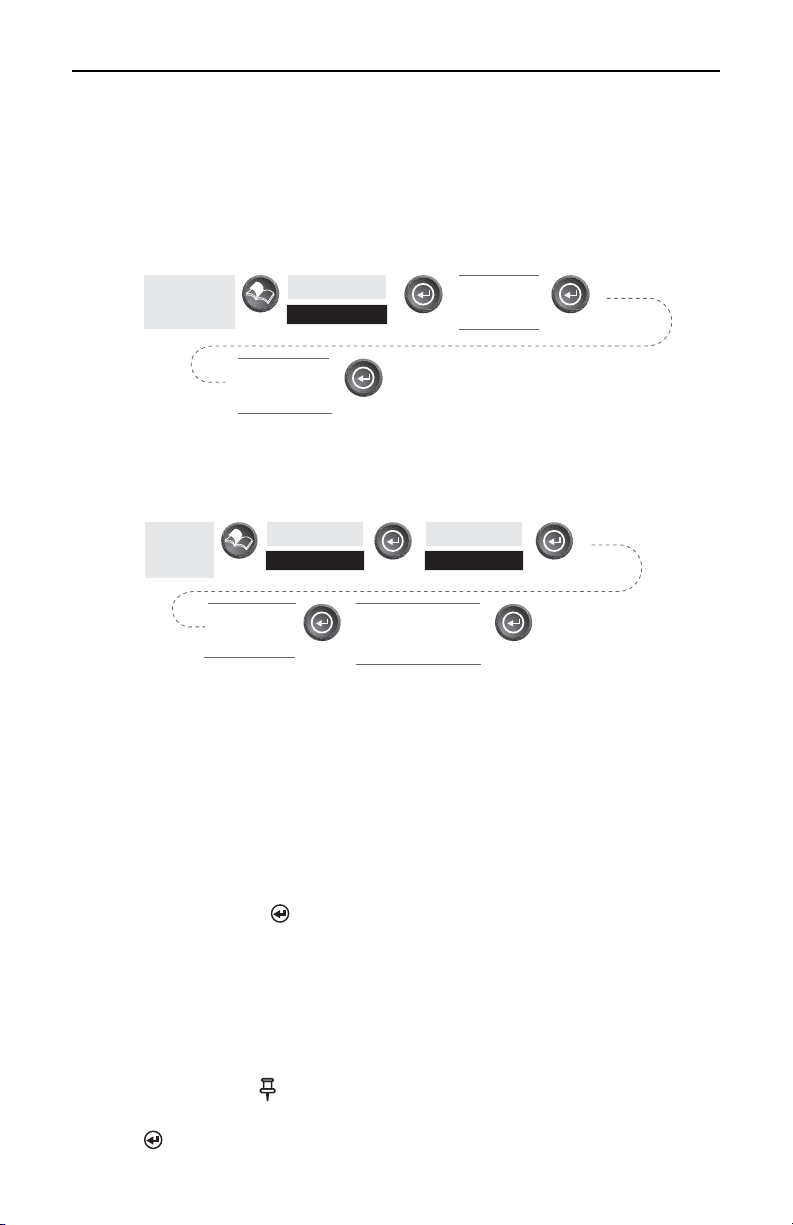
Naslag
Kaartobjecten op de kaart bekijken — U kunt het geselecteer de kaar tobject
weergeven op de kaar t.
Opmerking: Deze functie is alleen bedoeld om kaar tobjecten te bekijken
zoals steden, luchthav ens en der gelijke. Zie “G ebruikerswaypoints op de
kaar t bekijken ” voor infor matie o ver dez e functie v oor
gebruikerswaypoints.
Druk in een
willekeurig
scherm op
Selecteer een
waypoint in de
lijst
Markeer
Database
Selecteer de
database
catagorie
Gebruikerswaypoints op de kaart bekijken — U kunt het geselecteerde
gebruikerswaypoint weergeven op de kaar t.
Druk in een
willekeurig
scherm op
Selecteer een
waypoint in de
lijst
Markeer
Database
Markeer
Gebruiker
Gebruik de pijlen O/O
om de knop Weergave
te markeren
Opmerking: Als het waypoint wor dt gebr uikt in een r oute, ziet u een
waarschuwing dat het waypoint op een r oute ligt nadat u het hebt
geselecteerd in de lijst. D e reden hier voor is dat het scher m dat u opent via
de knop Weergeven ook kan wor den gebr uikt om het waypoint te
bewerken en het niet w enselijk is als het waypoint wor dt bewerkt ter wijl
het wordt gebruikt v oor een r oute.
Eventuele wijzigingen die u aanbr engt in het waypoint, wor den niet
opgeslagen als u de knop W eer geven gebruikt. U moet de knop Opslaan
mar keren en op [ENTER] drukken om de wijzigingen v ast te leggen.
Kaartobjecten opslaan als gebruikerswaypoints — U kunt een kaar tobject
opslaan als waypoint in de lijst met gebr uikerswaypoints. Dit is handig als
u het object wilt wijzigen of wilt gebr uiken als waypoint bij de functie
Zon/Maan of V issen/jagen.
Volg de instr ucties in het gedeelte E en kaar tobject op de kaar t bekijken.
Houd de knop [MARK]. Bewer k de velden v an het waypoint die u wilt
wijzigen. A ls u klaar bent, mar keert u de knop Opslaan en dr ukt u op
[ENTER].
GPS kaartontvangers van de SporTrak Color 41

Naslag
Zoeken naar een adres — U kunt z oeken naar een bepaald adr es op een
geladen kaar t. Nadat het adr es is gev onden, kunt u het opslaan als
waypoint (M ar keren) of het bekijken in het kaar tscherm.
Opmerking: Deze optie is ALLEEN beschikbaar als u een of meer
detailkaar ten hebt geladen v anaf de M agellan M apS end Str eets-cd-rom.
Druk in een
willekeurig
scherm op
Markeer
Database
Markeer
Adres
Gebruik de pijlen L/R
om het beschikbare
adresbereik weer te
geven
Gebruik de pijlen
om een geladen
kaartregio te
markeren
Gebruik de pijlen om
de straatnaam in te
voeren
Gebruik de pijlen om
het huisnummer in te
voeren
Gebruik de pijlen
O/O om de
straatnaam te
markeren
Gebruik de pijlen
O/O om Markeren
of Weergave te
markeren
Markeren — Als u Mar keren selecteer t en dr ukt op [ENTER], wordt
het bewer kingscherm voor waypoints w eergegeven. U kunt nu alle
kenmerken van dit waypoint wijzigen. M ar keer de knop Opslaan en dr uk
op [ENTER] om dit waypoint op te slaan in het geheugen v an de
SporTrak.
Weergave — Als u Weergav e selecteert en dr ukt op [ENTER]gaat u
terug naar het kaar tscherm in de cursor modus. De cursor bevindt zich op
het adr es dat u hebt ingev oerd. U kunt v an dit punt een waypoint maken
door de knop [MARK] ingedr ukt.
Opmerking: Het z oeken naar adr essen kent enkele beper kingen en is
gebaseer d op de kaar t die is geladen v anaf de M apS end Streets-softwar e.
Te rwijl u het adr es inv oert, ziet u het beschikbar e ber eik op het scherm.
De opgegeven adr essen moeten binnen dit ber eik v allen.
42 GPS kaartontvangers van de SporTrak Color

Naslag
Routes
GOTO-routes maken — U kunt een actiev e route met één etappe maken,
waarbij de huidige positie het beginpunt is en u een waypoint uit de
database kiest als bestemming.
Druk in een
willekeurig
scherm op
Ais er al een GOTO-route
GOTO
bestaat, wordt u gevraagd
deze te wissen
Selecteer een
waypoint in de
lijst
Selecteer een
waypointcategorie
Gebruik de pijlen L/R
om Zoeken op te
selecteren
GOTO-routes worden niet in het geheugen opgeslagen. W anneer u de
SporTrak uitz et en v ervolgens weer aanz et, is de GOTO-route verdwenen.
U moet een nieuw e GOTO-route maken als u de r oute wilt v oltooien.
Als u de categorie v an het waypoint selecteer t, wor dt u aanger aden Z oeken
op te selecteren. U kunt alleen waypoints w eer geven in de dir ecte
nabijheid (Dichtbij) of alle waypoints in de categorie in alfabetische
volgorde (Alfabetisch).
Weg terug-routes maken — U kunt een r oute maken op basis v an de
weggegevens die zijn opgeslagen in de S porTrak om ter ug te gaan naar
waar u v andaan komt. E en situatie waarin u een w eg ter ug kunt
gebruiken, is als u aan het wandelen of joggen bent met uw S porTrak aan
en posities ber ekent. Na 30 minuten wilt u ter ug naar uw beginpunt via
dezelfde r oute als u gekomen bent. A ls u de v olgende instr ucties volgt,
brengt de S porTr ak u ter ug.
Druk in een
willekeurig
scherm op
Markeer
Routes
Selecteer Weg
terug in de lijst
met routes
Markeer
Weg terug activeren
Routes met meer etappes maken — U kunt een r oute maken die uit meer
etappes bestaat en dez e opslaan in het geheugen.
Routes met meer etappes zijn de meest comple xe functie v an de S porTrak,
maar als u zich een v oorstelling kunt maken v an een r oute die bestaat uit
etappes, begrijpt u waar het om gaat en kunt u de r oute maken. A ls u w eet
dat een GOTO-route bestaat uit één etappe met een beginpunt en een
bestemming, kunt u zich v oorstellen dat u v erschillende GOTO-routes
GPS kaartontvangers van de SporTrak Color 43

Naslag
achter elkaar kunt plakken, waarbij de bestemming v an de ene GO TOroute het beginpunt v an de v olgende GOTO-route is. Als u drie GO TOroutes heeft, een v an A naar B, een tw eede van B naar C en een der de van
C naar D, kunt u dez e samen nemen en een r oute met meer etappes
maken. I n dit v oorbeeld bestaat de r oute uit drie etappes: v an A naar B
naar C naar D.
A
Segment 1
B
Segment 2
C
Segment 3
D
Routes met meer etappes hebben als v oordeel boven GOTO-routes dat A)
het beginpunt niet noodzakelijker wijs de huidige positie hoeft te zijn, B)
de routes altijd in het geheugen zijn opgeslagen en actief blijv en (als z e dat
war en), z elfs wanneer u de S porTrak uit en w eer aanz et en C) u dez e
routes kunt opslaan en steeds w eer kunt gebr uiken.
Druk in een
willekeurig
scherm op
Stap 1:
Begin
waypoint
selecteren
Bestemmings
waypoint van
de etappe
selecteren
Markeer
Routes
Selecteer een
waypointcategorie
Selecteer een
waypoint in de
lijst
Stap 2:
Gebruik de pijlen O/O om de volgende
etappe in de route te markeren. Deze
wordt aangegeven met een
Selecteer een
waypointcategorie
Herhaal stap 2 voor alle etappes in de route.
Stap 3:
Route
Gebruik de pijlen O/O om
opslaan
Route opslaan te markeren
Gebruik de pijlen
L/R om Zoeken op
te selecteren
onderbroken streep
Gebruik de pijlen L/R
om Zoeken op te
selecteren
Selecteer
een lege
route
Selecteer een
waypoint in de
lijst
Voorbeeld van een routelijst
Voorbeeld van het maken van een route
(De vetgedrukte route is actief)
44 GPS kaartontvangers van de SporTrak Color

Routes activeren/deactiveren — U kunt opgeslagen r outes activ eren en
deactiv eren. Wanneer een r oute wor dt gebruikt om te naviger en, wor dt
deze actief genoemd. A ls u een r oute wilt gebr uiken om mee te naviger en,
voert u de v olgende stappen uit:
Naslag
Druk in
een
willekeurig
scherm op
Markeer
Routes
Selecteer
een route
Markeer
Activeren
of
Deactiveren
(Opmerking: Als de r oute actief is, wor dt automatisch D eactiv eren r oute
weergegeven in het menu; omgekeer d wordt Activ eren route weer gegeven
als de r oute niet actief is.)
Route weergeven — U kunt de etappes v an een r oute bekijken in hetz elfde
scherm als waar mee u de r oute hebt gemaakt. U kunt de componenten
van de r oute bekijken om te bepalen of u dez e wilt bew er ken.
Druk in een
willekeurig
scherm op
Markeer
Routes
Valitse
Reitti
Markeer
Selecteer een route
Routes bewerken — U kunt een bestaande r oute bewerken door een etappe
toe te voegen, te ver wijder en of te ver vangen. Volg de instr ucties in het
gedeelte Een r oute bekijken en gebr uik de instr ucties als u een etappe wilt
invoegen, ver wijder en, ver vangen of toev oegen.
Wanneer u klaar bent met het bew erken van de r oute, gebr uikt u de pijlen
Omhoog/Omlaag om de knop Route opslaan te mar keren en dr ukt u op
[ENTER].
Etappes inv oegen — U kunt een waypoint inv oegen midden in een
bestaande etappe en dez e zo opdelen in tw ee etappes.
Selecteer de route die u wilt
bewerken. Zie de instructies voor
het weergeven van een route.
Markeer
Invoegen
In het voorbeeld v an een r oute die
loopt van A naar B naar C naar D,
kunt u een waypoint E inv oegen
Markeer hat
bestemmingswaypoint voor
de etappe waaraan een
etappe wordt toegevoegd.
Selecteer een
database
A
Segment 1
B
Segment 2
Selecteer een
waypoint
E
Segment 3
C
D
Segment 4
tussen B en C. U mar keert waypoint
C en voert de stappen uit om waypoint E in te v oegen. De route is dan A
naar B naar E naar C naar D.
GPS kaartontvangers van de SporTrak Color 45

Naslag
Etappes v erwijder en — U kunt een etappe v er wijder en uit de r oute.
Selecteer de route die u wilt
bewerken. Zie de instructies voor
het weergeven van een route
Markeer
Verwijderen
Markeer het
bestemmingswaypoint
voor de etappe die u
wilt verwijderen
Etappes v ervangen — U kunt de bestemming v an een bestaande etappe
vervangen door een nieuw e bestemming.
Selecteer de route die u wilt
bewerken. Zie de instructies voor
het weergeven van een route.
Markeer
Vervangen
Selecteer een
waypoint
Markeer het
bestemmingswaypoint
voor de etappe die u
wilt vervangen
Selecteer een
database
Etappes toev oegen — U kunt een etappe toev oegen aan het einde v an de
route.
Selecteer de route die u wilt
bewerken. Zie de instructies voor
het weergeven van een route.
Markeer de volgende etappe.
Deze wordt aangegeven met
een onderbroken streep.
Selecteer een
database
Selecteer een
waypoint
Nieuwe waypoints toevoegen aan een route — U kunt een waypoint dat u
zojuist hebt gemaakt, toev oegen aan het einde v an elke willekeurige r oute
die is opgeslagen in het geheugen.
Maak een waypoint door up de knop MARK te drukken. Dit kan de
huidige positie of een door de gebruiker gemaatke positie zijn. U
kunt ook de positie bepalen met de kaartcursor.
Bewerk het
waypoint
desgewenst.
Markeer de
knop Route.
Selecteer
een Route
46 GPS kaartontvangers van de SporTrak Color

Naslag
Routes omkeren — U kunt elke willekeurige r oute in het geheugen omker en.
Bij het eer der gebr uikte v oorbeeld van A naar B naar C naar D, loopt de
omgekeerde route van D naar C naar B naar A.
Markeer
Omkeren
Markeer
Routes
Selecteer een
Route
Druk in een
willekeurig
scherm op
Routes verwijderen — U kunt een r oute ver wijder en uit het geheugen. Dit is
handig als u een nieuw e route wilt maken en er geen lege r outes meer
beschikbaar zijn.
Markeer
Verwijderen
Markeer
Routes
Selecteer een
Route
Druk in een
willekeurig
scherm op
Routes weergeven in het kaartscherm — U kunt een gr afische v oorstelling
van de geselecteer de r oute weer geven in het kaar tscher m.
Markeer
View kaart
Markeer
Routes
Selecteer een
Route
Druk in een
willekeurig
scherm op
Routes maken op basis van weggeschiedenis — U kunt automatisch een
route met meer etappes maken met behulp v an de w eggeschiedenis. D eze
route wor dt opgeslagen in het geheugen met de naamconv entie T01P01
naar T01Pxx waarbij Pxx staat v oor het aantal punten in de r oute.
Druk in een
willekeurig
scherm op
Markeer
Weg in route
Markeer
Routes
GPS kaartontvangers van de SporTrak Color 47

Naslag
Setup
De SporTrak initialiseren — U kunt de S porTrak initialiser en als dit nodig is
voor sneller e toegang tot satellieten. U kunt de S porTrak bijv oorbeeld
initialiser en als u meer dan 800 km hebt afgelegd ter wijl de S porTrak uit
was of als het geheugen v erlor en is gegaan.
Druk in een
willekeurig
scherm op
Markeer
een regio
Geef de
tijd op
Markeer
Setup
Markeer
een gebied
Initialiseren
Geef de
datum op
Markeer
elevatie op
(optioneel)
Geef de
Navigatieschermen in-/uitschakelen — U kunt elk v an de
navigatieschermen in- en uitschakelen.
aan/uit
Positie
aan/uit
Markeer
Setup
Kompas
aan/uit
Weg
aan/uit
Markeer
Navigatieschermer
Groot
lettertype
aan/uit
Druk in een
willekeurig
scherm op
Satellit-status
(Opmerking: U moet de hele r eeks navigatiescher men doorlopen om de
selecties op te slaan. A ls u bijv oorbeeld het satellietstatusscher m
uitschakelt en op [CANCEL] drukt voordat u alle navigatiescher men
hebt bevestigd, wor dt uw selectie niet opgeslagen en blijft het
satellietstatusscherm ingeschakeld.)
De standaardinstelling is Alle schermen aan
48 GPS kaartontvangers van de SporTrak Color
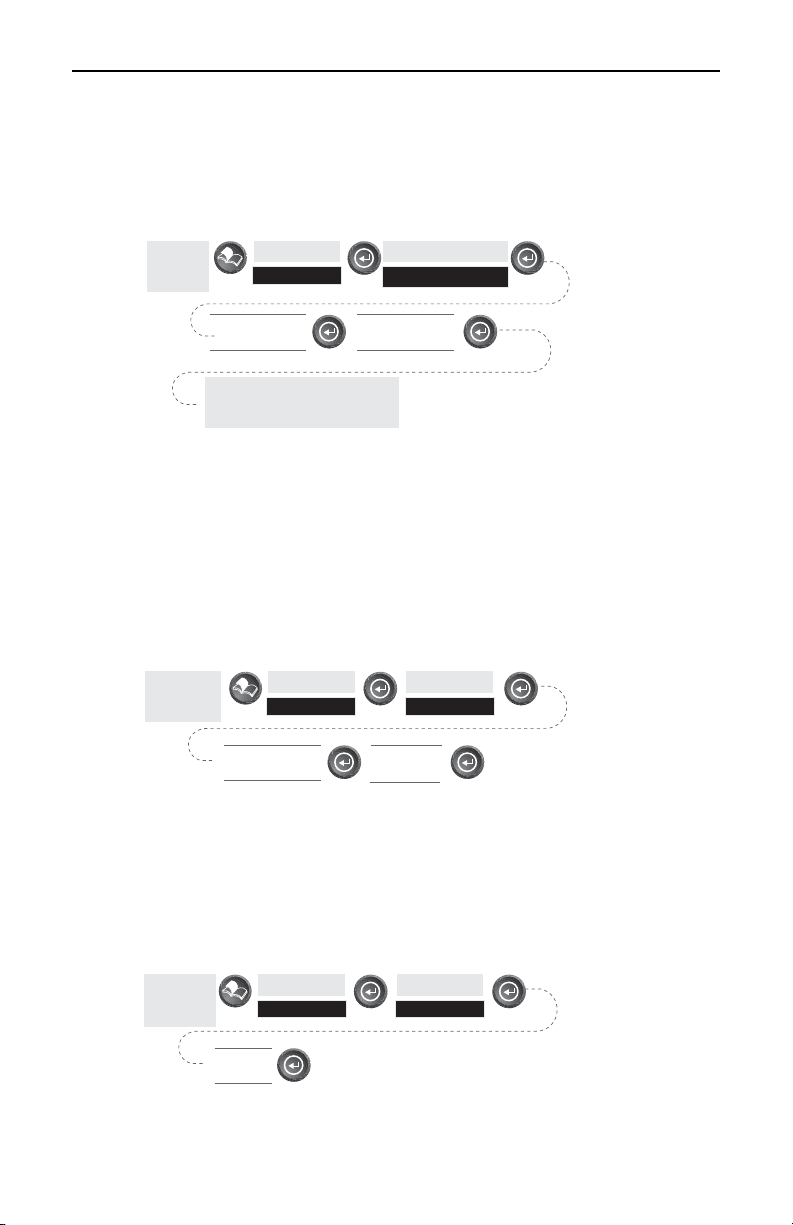
Het coördinatensysteem selecteren — U kunt het coör dinatensysteem
instellen dat wor dt gebr uikt om de positie in het primair e en secundair e
positiescher m weer te geven. U kunt kiez en uit de v olgende
coördinatensystemen: Lat/Lon, UTM, OSGB, Iers, Z witsers, Z weeds,
Fins, Duits, F rans, USNG, MGRS of G ebr uikersr aster.
Naslag
Druk in een
willekeurig
scherm op
Markeer
Setup
Selecteer Primair
of Secundair
Voor het systeem dat u
selecteert, is mogelijk extra
informatie nodig.
coördinatensysteem
Markeer
Coördinatensysteem
Selecteer het
De standaardinstelling is Primair - Lat/Lon DEG.MIN.MMM
Secundair - UTM
Een kaartdatum selecteren — U kunt het kaartniveau instellen dat wordt
gebruikt om de coördinaten te berekenen die overeenkomen met het niveau
dat wordt gebruikt op een land- of zeekaart. Als u de SporTrak gebruikt in
combinatie met een land- of zeekaart en de niveaus niet overeenkomen,
kunnen verschillen optreden wanneer u de coördinaten vergelijkt.
Druk in een
willekeurig
scherm op
Selecteer Primair
Markeer
of Secundair
Setup
Datum Kaart
Selecteer een
kaartniveau
Markeer
De standaardinstelling is Primair - WGS84, Secundair - WGS84
De elevatiemodus selecteren — U kunt de elevatiemodus selecteren die wordt
gebruikt door de SporTrak. U kunt kiezen uit 3D (waarbij satellietgegevens
worden gebruikt om de elevatie te berekenen) of 2D (waarbij een vaste
elevatie wordt weergegeven op basis van de elevatie die is ingevoerd).
Druk in een
willekeurig
scherm op
Selecteer
3D of 2D
Markeer
Setup
Markeer
Elevatiemodus
De standaardinstelling is 3D
GPS kaartontvangers van de SporTrak Color 49

Naslag
Het tijdformaat selecteren — U kunt kiez en uit drie v erschillende
tijdnotaties: Lokaal 24 uur (militair e tijd), Lokaal AM/PM of UT C.
Druk in een
willekeurig
scherm op
Selecteer de
gewenste
notatie
Markeer
Setup
Als u Lokale tijd selecteert, (24 uur of
AM/PM), wordt u gevraaged de lokale
Markeer
Tijdformaat
tijd op te geven.
De standaardinstelling is Lokaal AM/PM
Navigatie-eenheden selecteren — U kunt de maateenheid selecter en die
wordt gebr uikt v oor de weer gave van navigatiegegev ens. U kunt kiez en
uit: Mijlen/Yd/mp/u, Mijlen/Ft/mp/u, nm/ft/knopen, of km/km/u.
Druk in een
willekeurig
scherm op
Selecteer een
navigatie-
eenheid
Markeer
Setup
Markeer
Navigatie-eenheden
De standaardinstelling is Mijlen/Ft/mp/u
De noordreferentie selecteren — U kunt kiez en of de SporTrak gebr uikmaakt
van het war e noorden, het magnetische noor den, het militair e war e
noorden, of het militair e magnetische noor den als r eferentiepunt v oor het
noorden.
Druk in een
willekeurig
scherm op
Markeer
Setup
Selecteer het
referentiepunt
voor het noorden
Markeer
Noordreferentie
De standaardinstelling is Magnetisch noorden
50 GPS kaartontvangers van de SporTrak Color

De timer van het displaylampje instellen — U kunt het tijdsinter val
instellen dat moet v erstrijken v oordat het displaylampje wor dt
uitgeschakeld als u dit niet gebr uikt. U kunt kiez en uit de v olgende
perioden: 30 seconden, 1 minuut, 2 minuten, 4 minuten, 10 minuten of
Timer uit.
Naslag
Druk in een
willekeurig
scherm op
Markeer
Setup
Selecteer een
periode voor de
timer
Markeer
Lichttimer
De standaardinstelling is 4 minuten
De bieper in-/uitschakelen — U kunt opgev en bij w elke acties de bieper
klinkt. U kunt kiez en uit U it, Alleen sleutels (er klinkt een geluid als u op
een toets dr ukt), Alleen alar msignalen (wanneer een alar msignaal wor dt
geactiv eerd) of S leutels en alar msignalen.
Druk in een
willekeurig
scherm op
Markeer
Setup
Selecteer opties
voor de bieper
Markeer
Bieper
De standaardinstelling is Sleutels en alarmsignalen
NMEA-bericht selecteren — U kunt het NMEA-bericht selecter en dat de
SporTrak geeft. U kunt kiez en uit U it, V1.5 APA, V1.5 XTE of V2.1
GSA. De keuz e is afhankelijk v an w elk bericht het appar aat waar op u bent
aangesloten, nodig heeft.
Druk in een
willekeurig
scherm op
Markeer
Setup
Selecteer een
NMEA-bericht
Markeer
NMEA
De standaardinstelling is Uit
GPS kaartontvangers van de SporTrak Color 51

Naslag
Baudsnelheid selecteren — U kunt de baudsnelheid instellen waar mee de
gegevens worden v erz onden via de uitgang v an de S porTrak. D e
baudsnelheid v an de uitgang moet o vereenkomen met de baudsnelheid
waar op het ontvangende appar aat is ingesteld. U kunt kiez en uit 1200
baud, 4800 baud, 9600 baud, 19200 baud, 57600 baud of 115200 baud.
Druk in een
willekeurig
scherm op
Markeer
Setup
Selecteer een
Baudsnelheid
Markeer
Baud snelheid
De standaardinstelling is 4800 baud
Keuze van de zomertijdzone - Hier mee kunt u de tijdz one waar u zich in
bevindt ingev en; op die manier kan de S porTrak de
zomertijdomschakeling automatisch uitv oeren. U kunt de Verenigde
Staten (de z omertijd begint op de eerste z ondag in april en eindigt op de
laatste z ondag in oktober), de E ur opese Unie (de z omertijd begint op de
laatste z ondag in maar t en eindigt op de laatste z ondag in oktober) of
Klantspecifiek kiez en; in het laatste gev al kunt u de maand en de dag
ingeven waar op de zomertijd in uw z one begint en eindigt.
Druk in het
kaartscherm
op
Markeer
Kaart Setup
Regio Kiezen
Markeer
Zomertijd
Defaultinstelling: De juiste instelling van de zomertijdzone (alleen
Vere nigde Staten of Europese Unie) wordt als u de SporTrak voor de
eerste keer gebruikt tijdens het opstarten automatisch door de
SporTrak ingesteld.
52 GPS kaartontvangers van de SporTrak Color
